iPhoneをドコモのWiFiに接続する方法
ドコモのWiFiはスターバックスや地下鉄の駅、私鉄の駅など多くの場所で利用できます。iPhone5s/cはLTEでネットワーク接続できるわけですが、月7GBというデータ通信量量の制限があります。その制限に到達するとデータ通信速度が極端に遅くなりますので、避けたいところです。(なお、追加料金を支払うことでLTEを再び利用することはできます)
ドコモのWiFi接続で利用したインターネット接続は7GB制限のなかに含まれません。というわけでドコモのWiFiが利用できるのであれば利用するようにしましょう。
なお、ドコモのWiFi SSIDは「docomo」、「0000 docomo」、「0001 docomo」の3種類ありますが、「docomo(WEP)」は2013年11月1日で利用できなくなりますので、「0000 docomo」、「0001 docomo」(WPA2)を利用しましょう。
ここでの説明はiPhone docomo WiFi利用ガイド(PDF)に沿っています。
docomo WiFiプロフィールが設定されているかを確認する方法
ドコモのガイドによると「お客様のご購入先(ドコモショップ、docomo OnlineShopなど)、購入された時期によって「docomo WiFi利用設定が実施されている場合と、されていない場合があり、docomo WiFiご利用までの設定手順も異なります」ということのようです。
ドコモのiPhone5s/5cの場合プロファイルというものが設定されていれば、WiFiをオンにするだけで接続されるはずですので、まずはプロフィールが設定されているかを確認します。
1. ホーム画面から設定のアイコンをタップします
2. 設定の一般をタップします
3. プロファイルをタップします
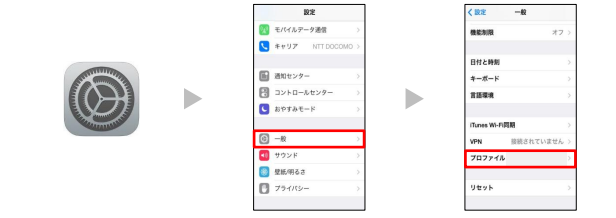
プロフィールが設定されていれば、下の左の画面のように「docomo WiFi利用設定」という表示があります。
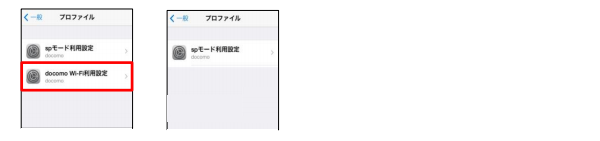
プロフィールが表示されたユーザーは駅やスタバでWiFiをオンにするだけで接続されます。
WiFi(プロフィール)を設定する方法
プロフィールが表示されなかったユーザーは以下の設定を行ってください。
1. ホーム画面からSafariを起動し下のブックマークをタップします
2. 「ドコモお客様サポート」をタップします
3. 右上の更新ボタンをタップします
4. SPモード利用設定をタップします
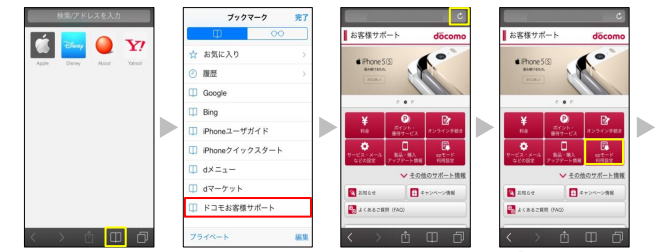
5. docomo Wi-Fi利用設定をタップします
6. 設定するをタップします
7. プロファイルのインストールをタップします
8. インストールをタップします
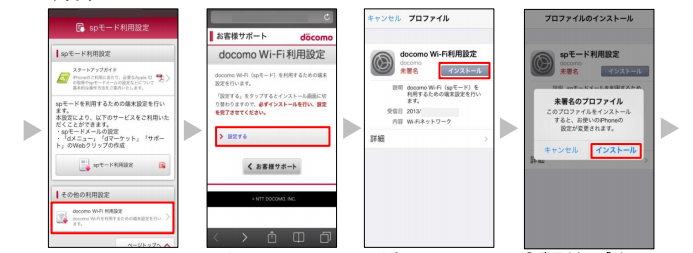
9. 右上の「完了」をタップします(パスコードを設定している場合、パスコードを入力します)
10. docomo WiFi利用設定は完了です
11. プロファイルを確認します
12. 設定からWiFiをタップしWiFiをオンにすると0001 docomoが利用できます
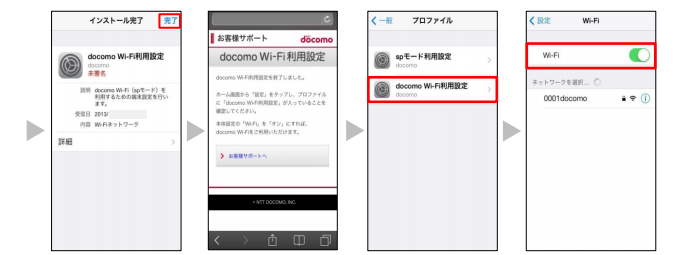
iPhone5s/5c用モバイルバッテリー
充電を忘れたり、外出先でバッテリーが切れた場合でも、iPhone5sの充電器を持っていれば安心です。
 |
cheero Power Plus → Amazonから46%オフのcheero Power Plusをチェックしてみてください。 |
 |
小型のモバイルバッテリーがよいというかたはANKER Astro M1モバイルバッテリー 小型といっても5200mAhですからiPhone5sを3回充電できます。また、iPadやAndroidも充電可能です。 → Amazonから69%オフのANKER Astro M1モバイルバッテリーをチェックしてみてください。 |
関連記事
- Macbookで音声入力をする方法 キーボード入力より早い!
- iPhoneのバッテリーの消耗状況をチェックするアプリ
- AirPodsは買いなのでしょうか
- iPhone7 SIM解除できるか確認する方法
- iPhone スイカは置くだけのICカードチャージ機を使えるのか
